Используйте комментарии для совместной работы с членами вашей команды в Автоматизации контента.
Добавлять комментарии в документ можно только во время его редактирования. На экране редактирования выберите речевой пузырь рядом со значком "Входы".
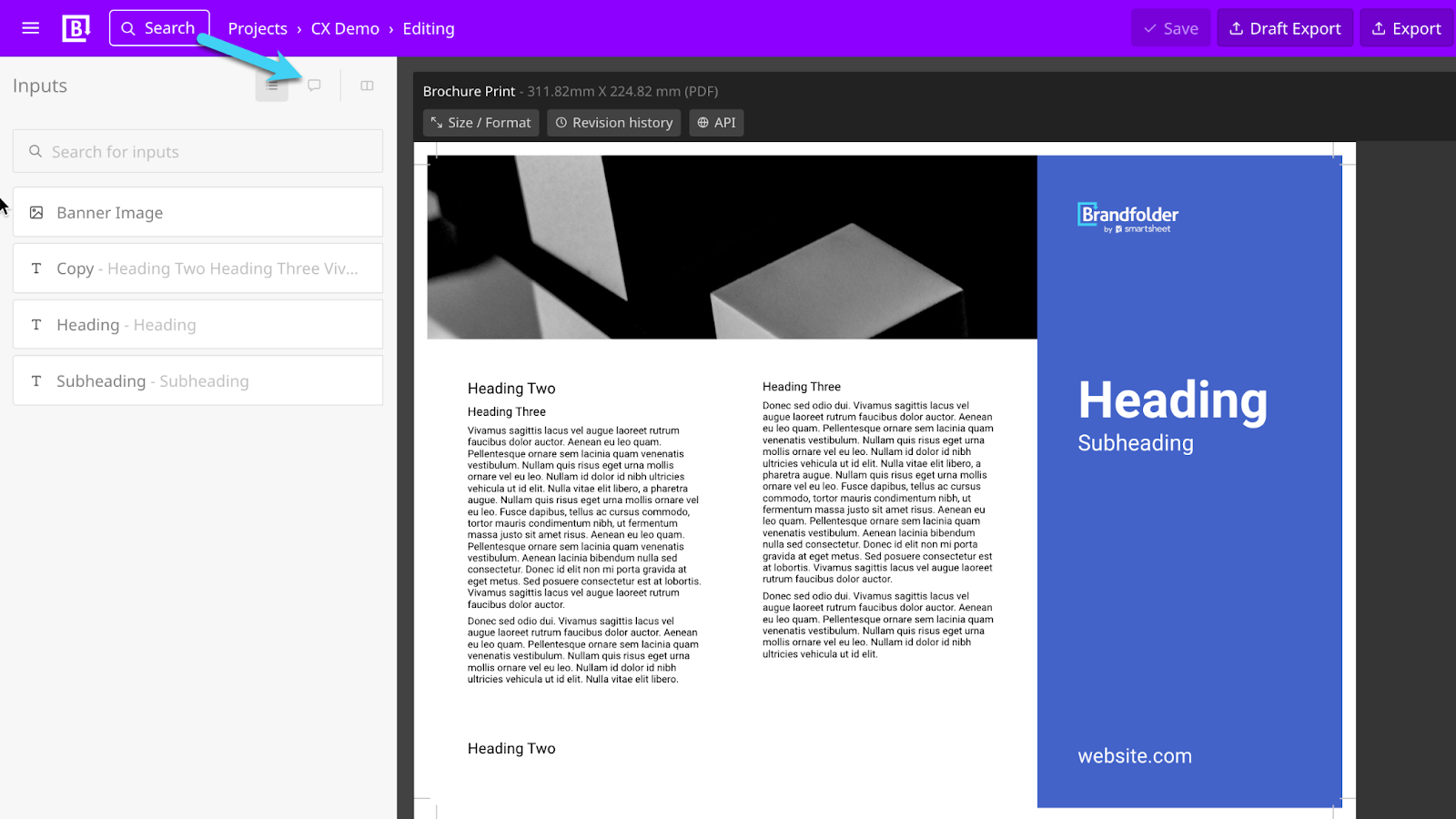
Внутри представления "Разговор" можно увидеть текущие комментарии, добавленные другими пользователями (если они есть), и взаимодействовать с ними или добавлять новые.
Выберите Написать комментарий, и введите свой комментарий. Выберите После завершения отправьте. Вы можете пометить конкретный вход, на который ссылаетесь, или назначить комментарий пользователю. Присвоение комментария пользователю гарантирует, что он получит уведомление о вашем комментарии.
Вы также можете просматривать и добавлять комментарии к вводу, редактируя ввод и выбирая речевой пузырь. Комментарии, специфичные для ввода, имеют под собой синий тег с меткой ввода.